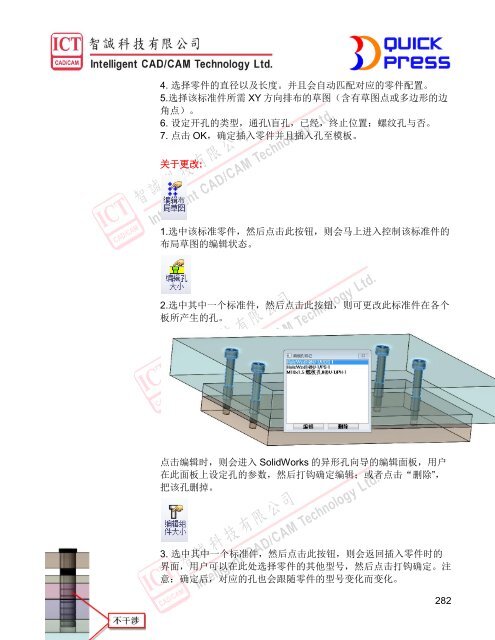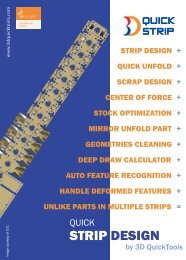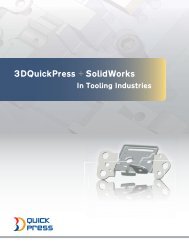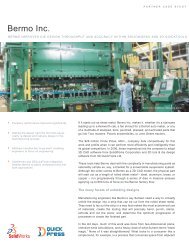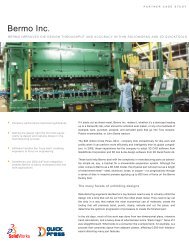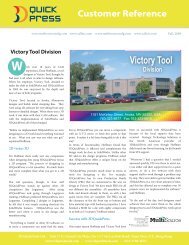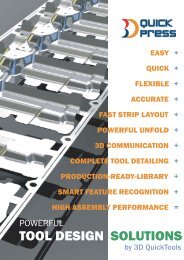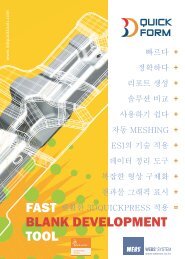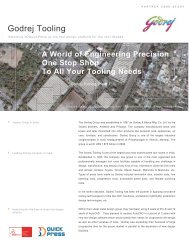×
Your ePaper is waiting for publication!
By publishing your document, the content will be optimally indexed by Google via AI and sorted into the right category for over 500 million ePaper readers on YUMPU.
This will ensure high visibility and many readers!
PUBLISH DOCUMENT
No, I renounce more range.
You can find your publication here:
Share your interactive ePaper on all platforms and on your website with our embed function
⬤
⬤
3DQUICKPRESS - 3D CAD/CAM Design Software
3DQUICKPRESS - 3D CAD/CAM Design Software
3DQUICKPRESS - 3D CAD/CAM Design Software
SHOW MORE
SHOW LESS
Create successful ePaper yourself
Turn your PDF publications into a flip-book with our unique Google optimized e-Paper software.
4. 选 择 零 件 的 直 径 以 及 长 度 。 并 且 会 自 动 匹 配 对 应 的 零 件 配 置 。<br />
5. 选 择 该 标 准 件 所 需 XY 方 向 排 布 的 草 图 ( 含 有 草 图 点 或 多 边 形 的 边<br />
角 点 )。<br />
6. 设 定 开 孔 的 类 型 , 通 孔 \ 盲 孔 , 已 经 , 终 止 位 置 : 螺 纹 孔 与 否 。<br />
7. 点 击 OK, 确 定 插 入 零 件 并 且 插 入 孔 至 模 板 。<br />
关 于 更 改 :<br />
1. 选 中 该 标 准 零 件 , 然 后 点 击 此 按 钮 , 则 会 马 上 进 入 控 制 该 标 准 件 的<br />
布 局 草 图 的 编 辑 状 态 。<br />
2. 选 中 其 中 一 个 标 准 件 , 然 后 点 击 此 按 钮 , 则 可 更 改 此 标 准 件 在 各 个<br />
板 所 产 生 的 孔 。<br />
点 击 编 辑 时 , 则 会 进 入 SolidWorks 的 异 形 孔 向 导 的 编 辑 面 板 , 用 户<br />
在 此 面 板 上 设 定 孔 的 参 数 , 然 后 打 钩 确 定 编 辑 ; 或 者 点 击 “ 删 除 ”,<br />
把 该 孔 删 掉 。<br />
3. 选 中 其 中 一 个 标 准 件 , 然 后 点 击 此 按 钮 , 则 会 返 回 插 入 零 件 时 的<br />
界 面 , 用 户 可 以 在 此 处 选 择 零 件 的 其 他 型 号 , 然 后 点 击 打 钩 确 定 。 注<br />
意 : 确 定 后 , 对 应 的 孔 也 会 跟 随 零 件 的 型 号 变 化 而 变 化 。<br />
282
红 色 框 中 为 标 准 件 功 能 : 以 往 的 功 能 : 插 入 标 准 零 件 与 模 架 装 配 体 零 部 件 设 计 新 功 能 的 优 势 : 零 部 件 插 入 时 , 便 能 够 为 相 关 的 模 板 进 行 开 孔 。 以 往 的 做 法 , 还 需 要 另 外 点 击 开 孔 的 命 令 才 能 开 孔 。 当 更 改 标 准 件 , 例 如 : 改 变 零 部 件 的 型 号 , 则 对 应 的 模 板 上 的 孔 也 会 自 定 的 更 新 。 如 果 是 删 除 该 标 准 零 件 , 则 对 应 的 孔 也 会 自 动 删 除 , 高 效 而 准 确 。 以 往 的 做 法 , 则 在 删 除 零 件 后 , 人 手 进 行 删 除 孔 , 容 易 错 漏 。 使 用 方 法 : 1. 选 择 标 准 零 部 件 。 默 认 的 <strong>3D</strong>QP 目 录 为 : <strong>3D</strong>QuickPress\Standard Components\< 多 种 标 准 , 其 中 常 用 有 : Misumi> 2. 选 择 零 件 所 要 放 置 的 起 始 平 面 。 3. 设 置 等 距 起 始 面 数 值 或 者 反 转 零 件 至 合 适 的 方 向 。 281
4. 选 择 零 件 的 直 径 以 及 长 度 。 并 且 会 自 动 匹 配 对 应 的 零 件 配 置 。 5. 选 择 该 标 准 件 所 需 XY 方 向 排 布 的 草 图 ( 含 有 草 图 点 或 多 边 形 的 边 角 点 )。 6. 设 定 开 孔 的 类 型 , 通 孔 \ 盲 孔 , 已 经 , 终 止 位 置 : 螺 纹 孔 与 否 。 7. 点 击 OK, 确 定 插 入 零 件 并 且 插 入 孔 至 模 板 。 关 于 更 改 : 1. 选 中 该 标 准 零 件 , 然 后 点 击 此 按 钮 , 则 会 马 上 进 入 控 制 该 标 准 件 的 布 局 草 图 的 编 辑 状 态 。 2. 选 中 其 中 一 个 标 准 件 , 然 后 点 击 此 按 钮 , 则 可 更 改 此 标 准 件 在 各 个 板 所 产 生 的 孔 。 点 击 编 辑 时 , 则 会 进 入 SolidWorks 的 异 形 孔 向 导 的 编 辑 面 板 , 用 户 在 此 面 板 上 设 定 孔 的 参 数 , 然 后 打 钩 确 定 编 辑 ; 或 者 点 击 “ 删 除 ”, 把 该 孔 删 掉 。 3. 选 中 其 中 一 个 标 准 件 , 然 后 点 击 此 按 钮 , 则 会 返 回 插 入 零 件 时 的 界 面 , 用 户 可 以 在 此 处 选 择 零 件 的 其 他 型 号 , 然 后 点 击 打 钩 确 定 。 注 意 : 确 定 后 , 对 应 的 孔 也 会 跟 随 零 件 的 型 号 变 化 而 变 化 。 282
Page 1 and 2: 3DQuickPress Version 5.3.0
Page 3 and 4: 2003-2012, 3D QuickTools Ltd. Unit
Page 5 and 6: 创 建 模 架 模 板 开 孔 布
Page 7 and 8: 关 于 本 教 程 学 前 准 备
Page 9 and 10: 设 计 背 景 3DQuickPress 可
Page 11 and 12: 更 新 零 件 的 展 开 打 开
Page 13 and 14: 设 计 树 3DQuickPress 参 照 So
Page 15 and 16: 基 本 工 作 流 程 3DQuickPres
Page 17 and 18: 柔 性 设 计 流 程 对 于 一
Page 19 and 20: 1. 冲 头 设 计 装 配 体 这
Page 21 and 22: 章 节 介 绍 准 确 的 创 建
Page 23 and 24: 使 用 UAR 特 征 在 3DQuickPres
Page 25 and 26: 用 UAR 折 弯 组 合 相 同 的
Page 27 and 28: 使 用 UAR 相 同 孔 组 群 组
Page 29 and 30: 点 击 推 断 参 数 推 断 翻
Page 31 and 32: 4. 点 击 并 完 成 这 个 指
Page 33 and 34: 课 程 2 - 2: 自 动 展 开 零
Page 35 and 36: 3. 在 属 性 管 理 器 上 的
Page 37 and 38: RT2 是 折 弯 系 数 表 中 最
Page 39 and 40: SEMI-AUTOMATIC UNFOLD OF A PART 有
Page 41 and 42: 1. 右 键 点 击 3DQuickPress 设
Page 43 and 44: 高 级 展 开 方 法 3DQuickPres
Page 45 and 46: 4. 保 存 并 关 闭 零 件 课
Page 47 and 48: 提 示 : 右 键 单 击 一 个
Page 49 and 50: 12. 右 键 点 击 子 状 态 0
Page 51 and 52: 9. 点 击 确 定 完 成 。 10.
Page 53 and 54: 8. 选 择 相 应 的 面 为 顶
Page 55 and 56: 高 级 固 定 面 选 项 3DQuick
Page 57 and 58: 课 程 2 - 8: 我 的 胚 料 有
Page 59 and 60: 高 级 展 开 : 用 户 自 定
Page 61 and 62: 14. 重 复 步 骤 11 等 距 曲
Page 63 and 64: 6. 其 他 选 择 默 认 并 点
Page 65: 3. 在 3DQuickPress 特 征 树 上
Page 68 and 69: 创 建 3DQUICKForm 新 项 目 1.
Page 70 and 71: 3DQUICKPRESS 深 冲 计 算 器
Page 72 and 73: 17. 连 料 形 状 和 尺 寸 可
Page 74 and 75: 11. 以 FP12_1_1_Unfold.SLDPRT 为
Page 76 and 77: 第 3 章 料 带 设 计 料 带
Page 78 and 79: 创 建 - 通 过 定 义 2D 冲
Page 80 and 81: 4. 在 3DQuickPress 工 具 栏 中
Page 82 and 83: 来 展 开 。3DQuickPress 有 专
Page 84 and 85: 2. 使 用 最 佳 化 快 速 优
Page 86 and 87: 3. 保 存 文 件 。 4. 在 3DQui
Page 88 and 89: 7. 为 了 引 用 ( 添 加 几
Page 90 and 91: 提 示 : 可 以 捕 捉 冲 裁 3
Page 92 and 93: 3DQUICKPRESS 冲 头 设 计 功
Page 94 and 95: 2. 在 横 向 设 计 流 程 中
Page 96 and 97: 11. 在 竖 直 设 计 流 程 中
Page 98 and 99: 调 整 模 座 中 心 ( 竖 直
Page 100 and 101: 2. 将 第 一 工 步 的 成 型
Page 102 and 103: 11. 保 存 冲 头 装 配 体 。
Page 104 and 105: 8. 如 下 图 所 示 , 从 A 点
Page 106 and 107: 2. 在 3DQuickPress 工 具 栏 上
Page 108 and 109: 2. 选 择 改 为 独 立 零 件
Page 110 and 111: 离 开 详 情 退 出 任 务 窗
Page 112 and 113: 此 时 , 需 要 特 别 说 明 ,
Page 114 and 115: 修 改 后 , 点 击 完 成 修
Page 116 and 117: 3DQUICKPRESS 模 架 设 计 概
Page 118 and 119: 点 击 完 成 此 命 令 。 此
Page 120 and 121: 开 孔 结 果 为 : , 存 在 外
Page 122 and 123: 1) 选 择 拉 伸 切 除 开 孔
Page 124 and 125: 当 更 改 标 准 件 , 例 如 :
Page 126 and 127: 5. 选 中 其 中 一 个 标 准
Page 128 and 129: Case Study 5 - 5 : 干 涉 检 查
Page 130 and 131: 3. 然 后 点 击 完 成 这 个
Page 132 and 133: 5. 点 击 干 涉 除 料 工 具
Page 134 and 135: 10. 在 尺 寸 栏 中 , 对 应
Page 136 and 137: 第 6 章 工 程 图 和 出 详
Page 138 and 139: 5. 点 击 确 定 6. 进 入 智
Page 140 and 141: 2) 在 调 取 进 冲 头 设 计
Page 142 and 143: 自 动 坐 标 尺 寸 - 穿 线
Page 144 and 145: 4. “3mm,1mm,0.5mm”, 可 为 用
Page 146 and 147: 创 建 3DQuickPress 自 动 剖
Page 148 and 149: 3. 输 入 :Wire Cut 作 为 文
Page 150 and 151: 4) 排 序 : 右 击 需 要 排
Page 152 and 153: 分 割 结 果 : 2. 待 加 工
Page 154 and 155: 151
Page 156 and 157: 在 料 带 的 修 改 操 作 工
Page 158 and 159: 15. 为 下 方 的 产 品 产 生
Page 160 and 161: 5. 被 激 活 的 特 征 可 能
Page 162 and 163: 9. 在 3DQuickPress 草 图 工 具
Page 164 and 165: 6. 点 击 拉 伸 切 除 并 在
Page 166 and 167: 第 8 章 协 同 设 计 , 多 用
Page 168 and 169: 协 同 设 计 的 文 件 架 构
Page 170 and 171: 167
Page 172 and 173: 第 9 章 竖 向 设 计 法 竖
Page 174 and 175: 5. 模 架 设 计 次 的 管 理
Page 176 and 177: 竖 向 设 计 法 的 设 计 步
Page 178 and 179: 使 用 PRL 工 具 产 生 冲 头
Page 180 and 181: 使 用 UDC 自 定 义 零 件 的
Page 182 and 183: 7. 整 理 零 部 件 至 各 自
Page 184 and 185: 在 列 表 中 , 选 择 UC/MC/LC,
Page 186 and 187: 上 / 中 / 下 模 显 示 组 ,
Page 188 and 189: 竖 向 设 计 法 的 PRL 设 置
Page 190 and 191: 2. ( 英 制 ) 从 文 件 夹 “\
Page 192 and 193: 5. 保 存 和 关 闭 装 配 体
Page 194 and 195: 配 置 3DQUICKPRESS 正 确 的
Page 196 and 197: 从 以 上 的 图 片 所 示 ,
Page 198 and 199: 3DQuickPress 文 件 属 性 编
Page 200 and 201: 6. 再 次 点 击 按 钮 ,3DQuick
Page 202 and 203: 设 定 涂 刷 的 加 工 颜 色
Page 204 and 205: 方 法 一 中 的 窗 口 提 示
Page 206 and 207: 主 工 具 栏 : : 添 加 颜 色
Page 208 and 209: 在 图 形 区 域 选 定 面 或
Page 210 and 211: 1. 选 中 颜 色 2. 选 中 草
Page 212 and 213: 设 置 3DQuickPress 数 据 文
Page 214 and 215: 3DQuickPress 范 本 :PRL 零 件
Page 216 and 217: 对 于 一 个 企 业 来 说 ,
Page 218 and 219: changed and the die is told to upda
Page 220 and 221: 2)Y 方 向 :OverallY 3) 圆 形
Page 222 and 223: 3. 选 择 用 户 定 义 , 单
Page 224 and 225: 7. 点 击 插 入 DSS 文 件 图
Page 226 and 227: 创 建 PRL 冲 头 的 固 定 结
Page 228 and 229: 7. 同 样 的 步 骤 , 把 8mm
Page 230 and 231: 11. 添 加 一 些 描 述 至 PRL
Page 232 and 233: 此 时 会 弹 出 一 个 文 本
Page 234 and 235: 14. 保 存 该 文 本 档 案 , Page 236 and 237: 19. 点 击 拉 伸 - 凸 台 , 参 Page 238 and 239: 1) 实 体 名 称 : 点 击 一 Page 240 and 241: 3) 添 加 加 工 颜 色 注 解 Page 242 and 243: 进 入 SolidWorks Configuration Ma Page 244 and 245: 可 以 看 到 , 设 计 树 中 Page 246 and 247: Tip: 其 实 可 以 先 投 影 Page 248 and 249: 转 化 之 后 ,“Body-Delete” Page 250 and 251: 图 纸 配 置 主 要 是 控 制 Page 252 and 253: 2. 选 择 “ 新 建 PRL/PLT”, Page 254 and 255: 在 目 录 中 , 我 们 也 能 Page 256 and 257: 12. 给 上 下 模 添 加 关 联 Page 258 and 259: 冲 裁 冲 头 PRL 自 定 义 冲 Page 260 and 261: 冲 裁 冲 头 PRL 结 构 及 工 Page 262 and 263: 实 体 名 称 任 意 , 此 处 Page 264 and 265: C7 等 距 凸 缘 式 KR 草 图 C Page 266 and 267: 2) 设 定 KR。 使 用 PRL 精 Page 268 and 269: 2. 选 择 冲 孔 , 单 位 mm, PR Page 270 and 271: 9. 使 用 PRL 精 灵 , 对 此 Page 272 and 273: 图 所 创 建 的 拉 伸 实 体 Page 274 and 275: 16. 点 击 插 入 , 参 考 几 Page 276 and 277: 2. 选 中 DP Hole, 点 击 PRL 精 Page 278 and 279: 技 巧 : 显 示 SW 的 尺 寸 Page 280 and 281: 5. 同 理 与 导 针 中 Progress Page 282 and 283: 1. 打 开 PRL 零 件 库 的 00 Page 286 and 287: 4.3DQT 模 具 设 计 工 具 里 Page 288 and 289: 10-8-3: 3DQuickPress 自 定 义 Page 290 and 291: 1-2 基 准 轴 产 生 原 理 2. Page 292 and 293: 2-5 零 件 原 点 不 在 顶 面 Page 294 and 295: Standard component 基 础 过 程 Page 296 and 297: 关 于 螺 纹 底 孔 , 小 技 Page 298 and 299: 请 预 先 做 好 Mfg 颜 色 的 Page 300 and 301: 297
×
Inappropriate
Flag as Inappropriate
Abortire
×
Inappropriate
You have already flagged this document.
×
Mail this publication
Delete template?
Are you sure you want to delete your template?
×
DOWNLOAD ePAPER
This ePaper is currently not available for download.